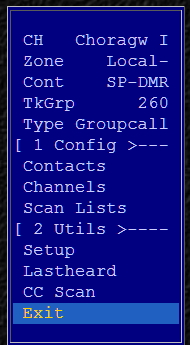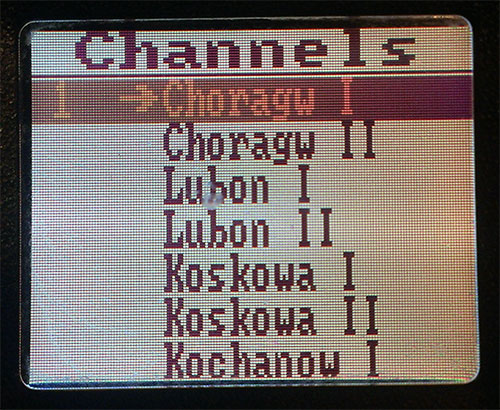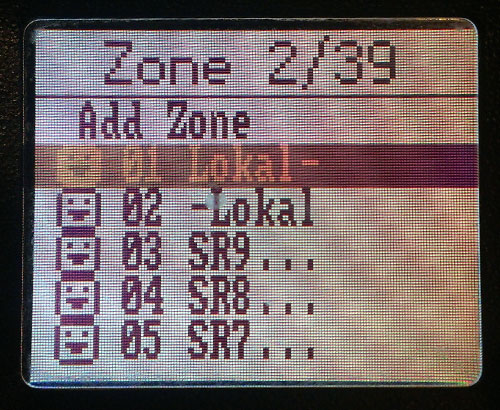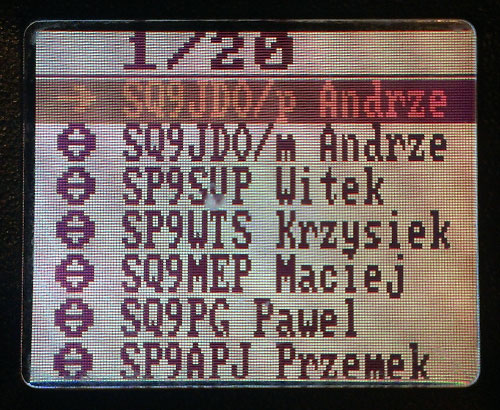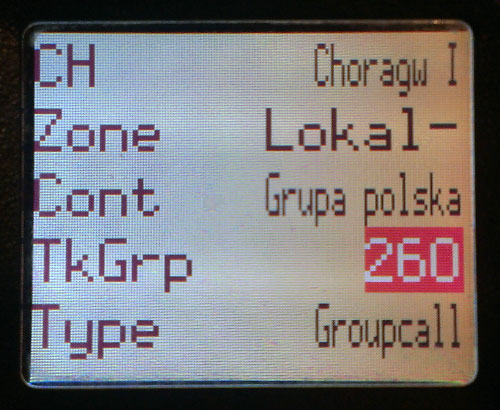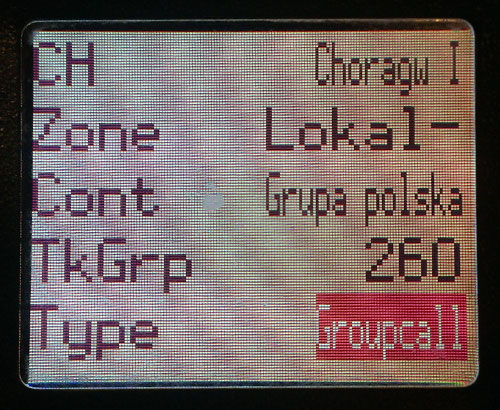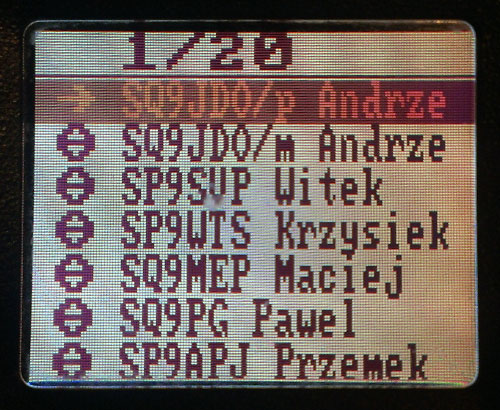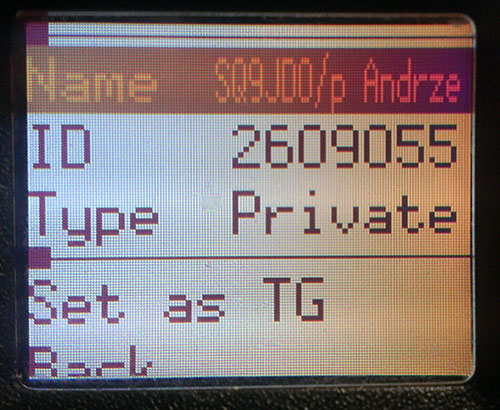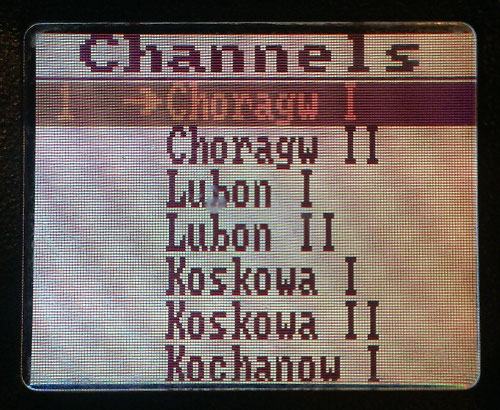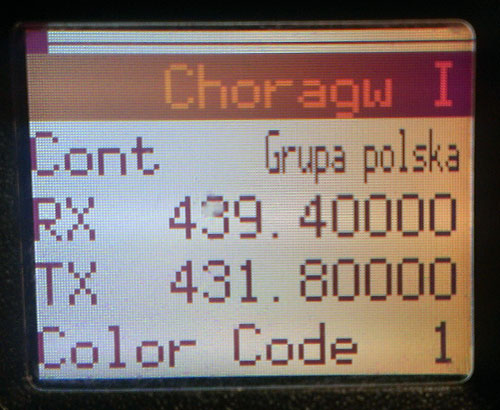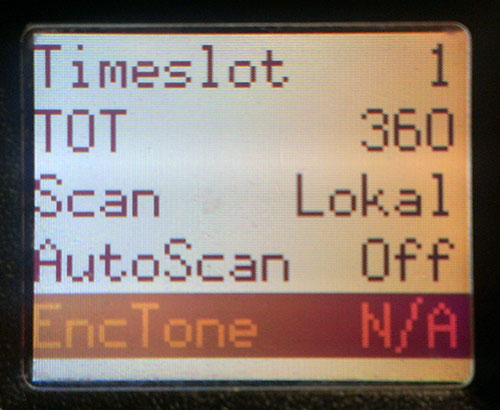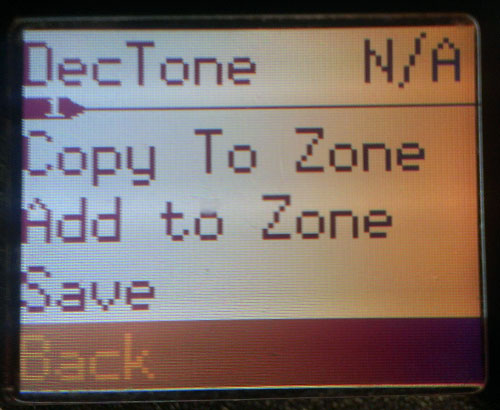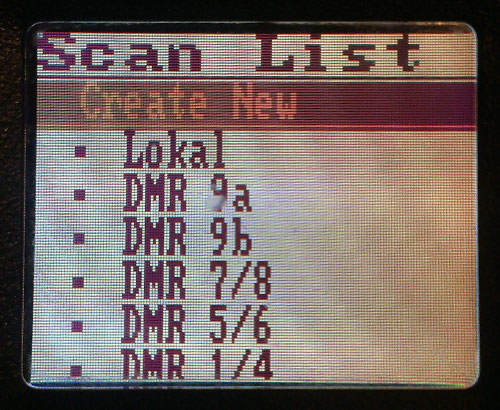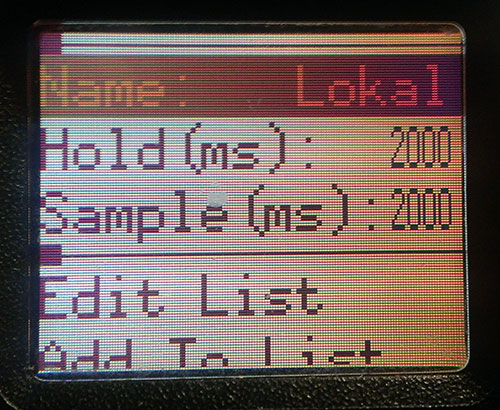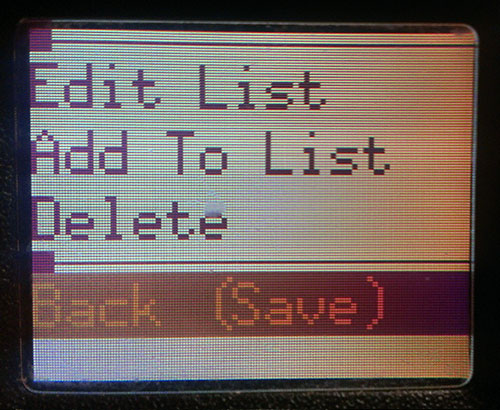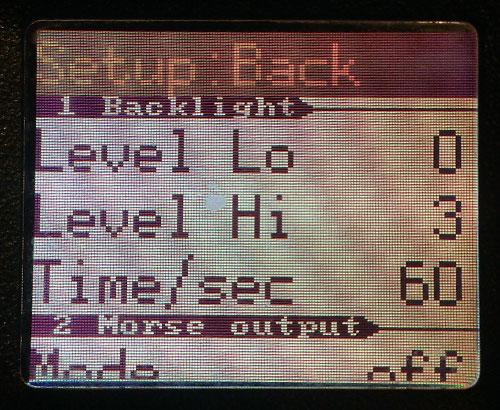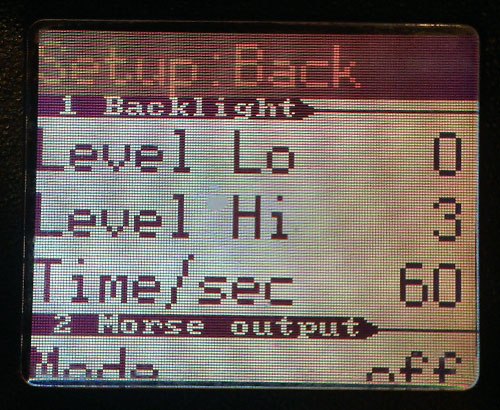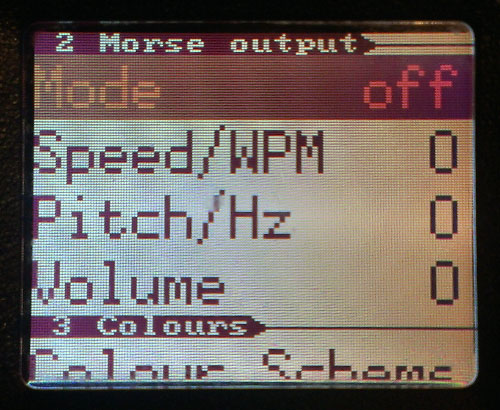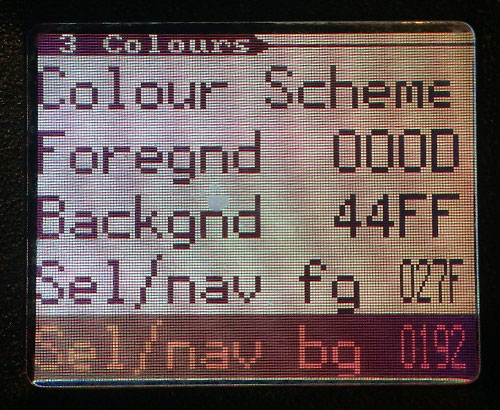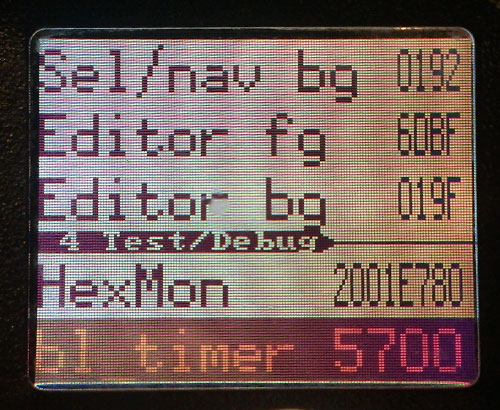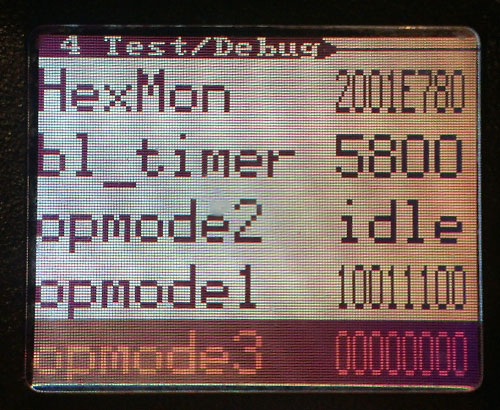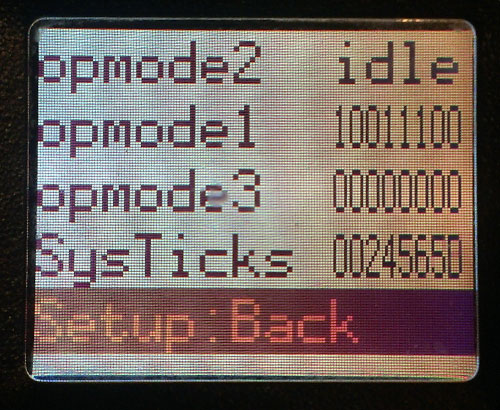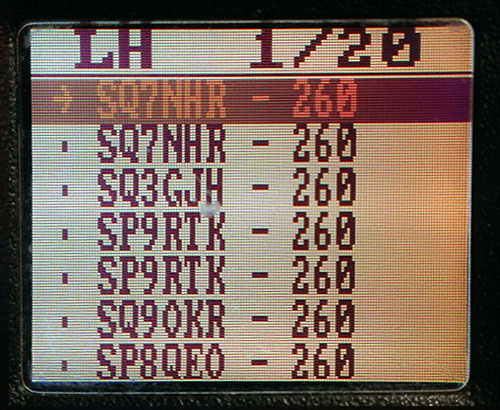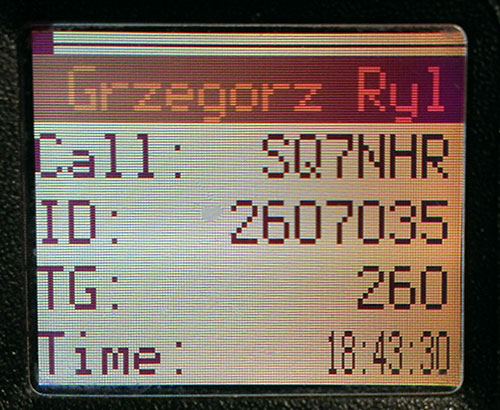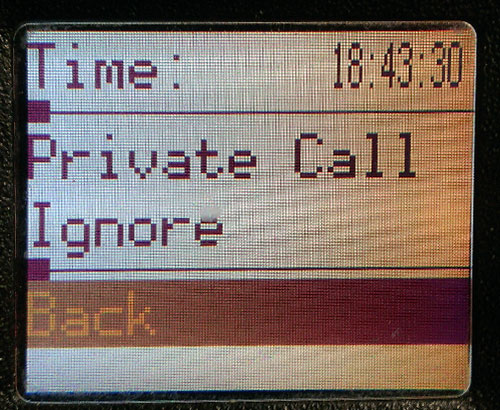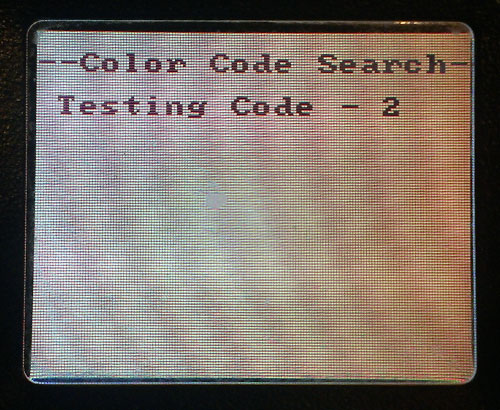| |||||||||||||||||||||||||||||||||||||||||||||||||||||||||
| Menu alternatywne oprogramowania TyMDToolz | |||||||||||||||||||||||||||||||||||||||||||||||||||||||||
| Menu główne | |||||||||||||||||||||||||||||||||||||||||||||||||||||||||
| Menu główne wywołujemy naciskając klawisz [ # ]. Główne sekcje menu są ponumerowane i przechodzimy do nich przy pomocy klawiszy numerycznych. Niektóre pozycje menu umożliwiają edycję i zmianę danej pozycji. Klawisz czerwony przerywa edycję wartości (przywraca poprzednią wartość), powraca do menu poprzedniego lub do ekranu głównego. | |||||||||||||||||||||||||||||||||||||||||||||||||||||||||
| |||||||||||||||||||||||||||||||||||||||||||||||||||||||||
| Bieżący kanał | |||||||||||||||||||||||||||||||||||||||||||||||||||||||||
| |||||||||||||||||||||||||||||||||||||||||||||||||||||||||
| 1 Konfiguracja | |||||||||||||||||||||||||||||||||||||||||||||||||||||||||
| |||||||||||||||||||||||||||||||||||||||||||||||||||||||||